Защита авторских словарей
Программа BX Language acquisition позволяет Авторам словарей защитить свои авторские словари от несанкционированного копирования и использования.
Пользователи могут установить пароль на свои авторские словари и на основе этого пароля генерировать неограниченное количество своих лицензионных ключей с привязкой активации словаря к компьютеру пользователя. Раздача лицензионных ключей к своим словарям выполняется самими Авторами словарей и не ограничивается Автором программы BX Language acquisition ни по цене, ни по количеству.
Защищённые словари без лицензионного ключа от Авторов словарей отображают только первые 20 строк - это Демонстрационный режим.
В демонстрационном режиме программа не сохраняет статистику обучения, но позволит оценить пользователю качество и содержание начальной части словаря.
После загрузки лицензионного ключа словаря программа расшифровывает все остальные строки словаря и они становятся доступны для обучения пользователю.
Однако,
Пользователь-владелец лицензионного ключа к защищённому словарю не сможет:
- изменять реквизиты и строки самого защищённого словаря,
- копировать из него строки в другой словарь,
- выполнять на его основе частотный анализ текста,
- полностью выгружать Текущий урок или Трудные слова в буфер обмена или файл (выгрузится только столбец со Словом)
- "Сохранять как" с другим именем.
Защищённый словарь с действующей лицензией на него будет доступен пользователю:
- для заучивания во всех режимах обучения,
- для просмотра и поиска в закладке Словарь,
- для редактирования текущих баллов статистики обучения в закладке Словарь.
Пользоваться защищёнными словарями смогут все пользователи программы BX Language acquisition.
Автор программы не гарантирует 100% стойкость защиты словарей, ибо таких защит не существует. Защита паролем подразумевает и причастность Автора словаря к повышению уровня защищённости:
- Цена словаря, установленная его Автором, также оказывает влияние на желание его взломать.
- Если Автор словаря будет использовать простые пароли типа "123", "пароль", "qwerty", то злоумышленнику будет легче подобрать пароль и взломать его словарь.
- пароль должен содержать не менее 8 символов,
- пароль должен содержать буквы, цифры, специальные знаки, пробелы и т.п.,
- пароль не должен быть каким-либо известным словом или словом из словаря,
- пароль чувствителен к регистру и может содержать буквы любых алфавитов.
"1GnYsRYU%3# Б5L"
"нg5jhk73.,873DRq^~"
Не сообщайте свои пароли на словари никому - ни пользователям, ни покупателям, ни Автору программы BX Language acquisition!
Если Вы забыли пароль к Вашему словарю и у Вас не сохранилось ни одной копии незащищённого варианта этого словаря, то даже Автор программы BX Language acquisition не сможет помочь Вам в восстановлении этого пароля.
Пароль желательно создавать для каждого словаря свой. Даже если у злоумышленника получится подобрать пароль к одному из Ваших словарей, то ему будет необходимо затратить столько же усилий, чтобы взломать следующий словарь.
Если Вы поменяете пароль на словарь, то выданные ранее лицензионные файлы на этот словарь перестанут действовать. И при необходимости Автору словаря надо будет разослать новые ключи к изменённому словарю. При этом старые ключи к старой версии словарей находящихся на компьютере пользователей продолжат действие до тех пор, пока пользователь не скачает новую версию словаря с изменённым паролем. Чтобы не доставлять неудобства себе и пользователям, Авторам словарей надо сразу продумать технологию формирования паролей к словарям и стараться пароли не менять.
Чтобы установить пароль на свой Авторский словарь, Вам необходимо выполнить следующие шаги:
- У Вас должен быть действующий Авторский лицензионный ключ к программе BX Language acquisition.
- В программе BX Language acquisition откройте словарь, который необходимо защитить.
- Словарь должен содержать более 20 строк (программа не устанавливает защиту на словарь из менее 21 строк).
- Перейдите по кнопке
 О
словаре или через меню Помощь - О
словаре в окно описания
словаря.
О
словаре или через меню Помощь - О
словаре в окно описания
словаря.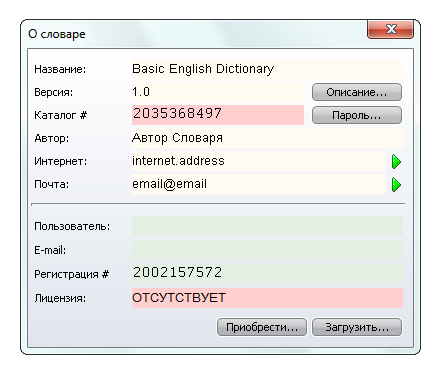
- Нажимаете кнопку Пароль... и перейдите к диалогу смены паролей.
- Введите старый пароль (у незащищённого словаря старый пароль оставьте пустым)
-
Введите новый пароль и нажмите кнопку Сохранить.
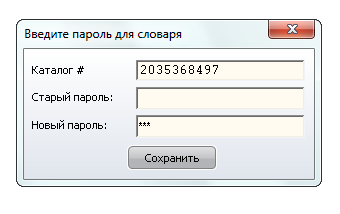
- Закройте окно описания словаря О словаре.
- Сохраните изменения в словаре кнопкой Сохранить или через меню Словарь - Сохранить изменения.
- С этого момента словарь стал защищённым Вашим паролем!
После ввода пароля словарь остаётся разблокированным для изменений.
Защищённый словарь не доступен для изменения даже его автору до тех пор, пока не будет введён пароль!
Чтобы внести изменения в защищённый словарь необходимо его разблокировать паролем Автора словаря.
Для этого:
- Перейдите на закладку Словарь
и нажмите кнопку
 Разблокировать словарь.
Разблокировать словарь. - В диалоге ввода пароля необходимо ввести Старый пароль.
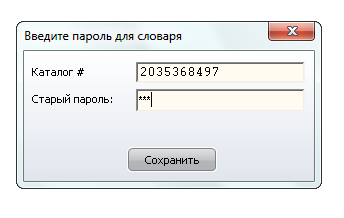
- Если пароль введён правильно, то словарь
перезагрузится с возможностью его редактирования (
 Замок станет
серым)
Замок станет
серым) - Сменить пароль на словаре можно только после его разблокирования.
Ввиду того, что операция шифрования очень медленная, Авторам словарей рекомендуется редактировать и пополнять словарь в незащищённом виде. Перед тем как выкладывать готовый словарь в интернет, установите в него пароль защиты. Это избавит Вас от томительных задержек при каждой операции сохранения изменений при редактировании защищённого словаря. Если задержки Вас не раздражают или в защищённый словарь вносятся незначительные изменения, то можно и не снимать пароль с защищённого словаря.
Чтобы удалить пароль из защищённого словаря выполните следующие шаги:
- Разблокируйте словарь, введя пароль,
- затем перейдите в описание словаря кнопкой ![]() О словаре или через меню Помощь
- О словаре,
О словаре или через меню Помощь
- О словаре,
- нажмите кнопку Пароль... и перейдите в диалог смены паролей.
- Введите старый пароль.
- Введите новый пароль (пустой, если ходите удалить защиту из словаря).
- Закройте окно описания О Словаре.
- Сохраните изменения в словаре кнопкой Сохранить или через меню Словарь - Сохранить изменения.
- С этого момента словарь стал обычным незащищённым словарём.
Итак Вы создали защищённый словарь, что дальше?
- Вы можете разместить его в интернете на своей странице и начать его продавать.
- Вы не можете разместить свой словарь на сайте программы BX Language acquisition.
- Пользователь скачает Ваш словарь, оценит его в Демонстрационном режиме.
- Если пользователь примет решение о приобретении лицензионного ключа к этому словарю, то он должен прислать Вам следующие реквизиты:
- Название словаря
- Версия словаря
- Каталог # (это внутренний уникальный идентификатор словаря, он создаётся автоматически при создании словаря)
- Свои Фамилию Имя Отчество
- Версия и Регистрационный номер своей копии программы BX Language acquisition
- В этом же запросе пользователь запрашивает Авторские платёжные реквизиты и подтверждение, что Автор словаря готов выслать лицензионный ключ после его оплаты.
- Пользователь может сформировать такое письмо-запрос автоматически, если у него настроен локальный почтовый клиент. Для этого ему надо открыть словарь в программе BX Language acquisition, затем перейти в меню Помощь-О словаре и нажать кнопку Приобрести... В результате у пользователя в браузере откроется Ваш интернет адрес для уточнения условий приобретения словаря и будет сформировано письмо-запрос на приобретение лицензионного ключа к словарю на адрес, указанный в описании Вашего словаря.
- После отправки Вашего подтверждения на E-mail пользователя и последующего поступления средств на Ваш счёт Вы можете сгенерировать лицензионный ключ и отправить его покупателю.
Для генерирования лицензионного ключа к Вашему словарю необходимо запустить генератор лицензий.
Генератор лицензий поставляется отдельно от программы, вместе с Авторским лицензионным ключом к программе.
В генераторе лицензий необходимо:
Выбрать словарь из списка защищённых словарей (Словарь появляется в списке при вводе пароля в программе BX Language acquisition).
- Сверить номер Каталога с номером Каталога, который запросил пользователь.
- Ввести к нему пароль
- Ввести Фамилию Имя Отчество покупателя
- Ввести E-mail покупателя
- Ввести регистрационный номер программы покупателя (только номер, без типа User/Author)
- Нажать кнопку Generate
Если пароль был набран неверно, курсор переместится в поле Password и надо будет ввести правильный пароль, после чего ещё раз нажать кнопку Generate.
Если всё в порядке, то в окошке появится лицензионный ключ пользователя.
- Если в генераторе лицензий установлена галочка Copy to Desktop, то лицензионный ключ пользователя скопируется на Ваш рабочий стол в виде файла с именем BXDicLicense2035368497_1772157572.bxl (Каталог#_Регистрация#). Этот файл и есть лицензионный ключ и его надо будет отослать покупателю.
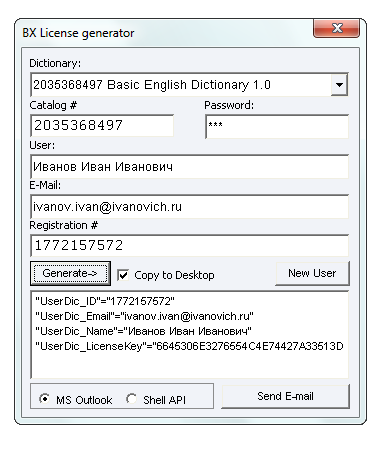
Теперь Вы можете отослать лицензионный ключ для словаря покупателю.
Если у Вас настроен клиент Microsoft Office Outlook, то нажмите кнопку Send E-mail, письмо с вложенным лицензионным файлом будет сформировано автоматически, Вам останется только отправить его адресату.
Если у Вас нет Microsoft Office Outlook, то выставите опцию Shell API и нажмите кнопку Send E-mail. В этом случае генератор попытается сформировать письмо любым доступным средством работы с почтой. Обратите внимание, что в письмо сформированное таким способом не будет вложен файл лицензии - его надо будет вложить вручную, например, перетащив мышью с Рабочего стола.
Если у Вас нет никакого настроенного почтового клиента, то нажимать кнопку Send E-mail не нужно, достаточно включенной галочки Copy to Desktop (копировать на рабочий стол). В этом случае отправка файла-ключа на адрес покупателя в виде вложения к письму с инструкцией по его установке ложится целиком на Ваши плечи.
Пользователь, получив Ваше письмо с инструкцией и вложенным в него файлом-лицензионным ключом для словаря, следует инструкции, загружает лицензионный ключ словаря в программу и начинает пользоваться словарём в целях обучения обычным образом.
Пример письма с запросом на получение лицензионного ключа для словаря:
|
От Кого: |
Иванов Иван Иванович |
|
Кому: |
Автору
Словаря |
|
Тема: |
BX Dictionary license request 2035368497 1772157572 |
|
Запрос на получение лицензионного ключа к словарю: | |
Пример ответного письма с вложенными лицензионным файлом для словаря:
|
От Кого: |
|
|
Кому: |
Иванов Иван Иванович |
|
Тема: |
BX Dictionary License #2035368497 User #1772157572 |
|
Вложение: |
BXDicLicense2035368497_1772157572.bxl |
|
Здравствуйте, Иванов Иван Иванович! Спасибо за покупку словаря!
К этому письму прикреплен файл Вашей лицензии.
Чтобы загрузить эту лицензию в купленный словарь, выполните следующие шаги: 1.Извлеките прикрепленные файлы в отдельный каталог. 2.Зайдите в программу BX Language acquisition. 3.Откройте купленный словарь через меню Словарь-Открыть. 4.Выберите пункт меню Помощь-О словаре. 5.Нажмите в этом окне кнопку Загрузить. 6.В диалоге открытия файлов выберите Ваш файл лицензии. 7.С этого момента Ваш словарь доступен для заучивания!
Альтернативный 2 вариант загрузки лицензии: 1.Запустите на выполнение файл BXDicLicense2035368497_1772157572.bxl 2.Согласитесь на загрузку данных из файла в систему. 3.Перезапустите программу BX Language acquisition. 4.Откройте купленный словарь через меню Словарь-Открыть. 5.С этого момента Ваш словарь доступен для заучивания!
Желаю Вам успехов в изучении иностранных языков! | |